Ajar anda cara menggunakan tutorial sistem pemasangan satu klik hantu
Terdapat banyak cara untuk memasang semula sistem Selain kaedah pemasangan semula sistem sekali klik dan pemasangan semula cakera boot, terdapat juga netizen yang sudah biasa memuat turun fail imej sistem itu sendiri atau menggunakan pemasangan ghost one-click. kaedah selepas membuat sandaran sistem. Jadi bagaimana untuk menggunakan hantu satu klik? Editor di bawah akan menunjukkan kepada anda tutorial menggunakan ghost untuk memasang sistem dengan satu klik.
Langkah-langkah khusus adalah seperti berikut:
1 Mula-mula muat turun perisian hantu satu klik, pasang dan bukanya.
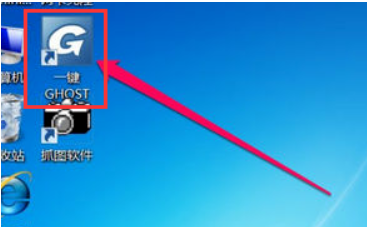
2. Jika komputer tidak mempunyai data sandaran, sila sandarkan dahulu, atau cuba sandarkan sistem dengan satu klik, dan kemudian klik "Sandaran".
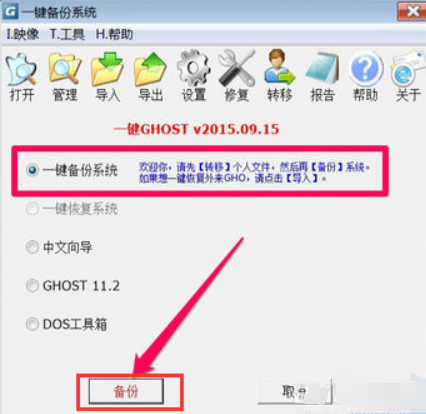
3. Jika ia telah disandarkan, butang sandaran akan dipaparkan. Sama ada anda mengklik Sandaran atau Pulihkan, anda mesti memulakan semula komputer anda, klik OK untuk memulakan semula.
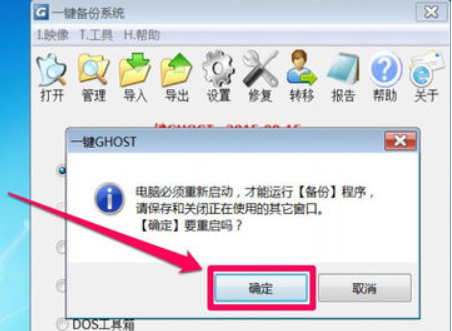
4. Mulakan semula komputer, masukkan pengurus permulaan, pilih "Hantu satu klik", dan kemudian tekan Enter untuk mengesahkan.
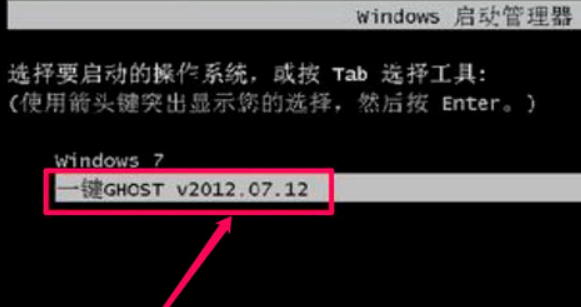
5 Memasuki antara muka permulaan GRUB4DOS, kita melihat bahawa pemilihan adalah "Win7/Vista/Win8".
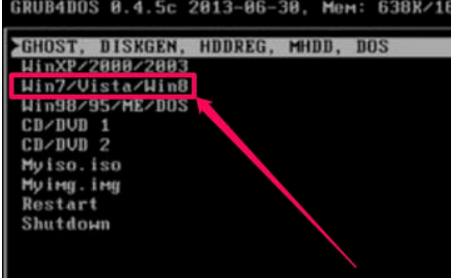
6 Antara muka ini memilih 1KEY GHOST 11.2 secara lalai.
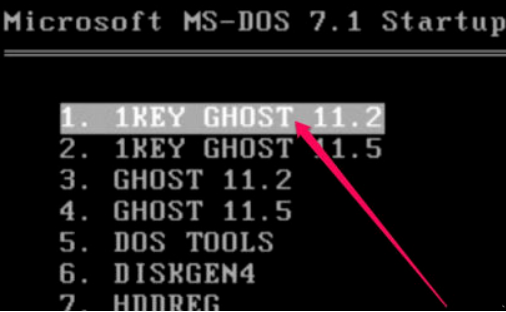
7. Pilih jenis pemacu, sama ada jenis USB atau cakera keras, pilihan lalai adalah jenis cakera keras yang serasi, IDE / SATA.
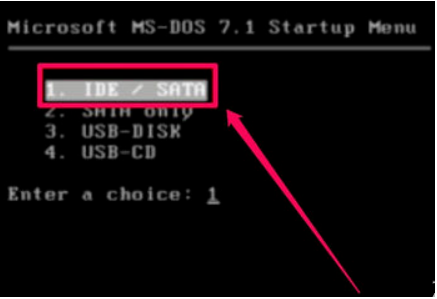
8 Antara muka sistem sandaran satu klik akan muncul serta-merta. Jika Restore System telah dipilih sebelum ini, antara muka One-Click System Restore akan dipaparkan. Klik butang Sandaran atau Pulihkan.
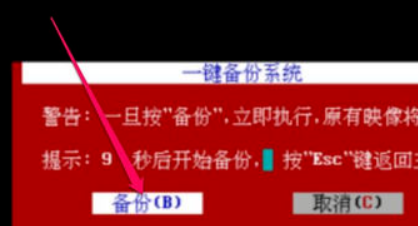
9 Tunggu sandaran atau pemulihan sistem, dan akhirnya masukkan sistem.
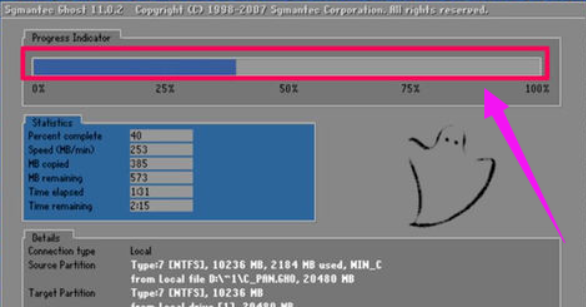
10. Jika langkah pemasangan hantu satu klik di atas menyusahkan, editor mengesyorkan agar anda menggunakan kaedah pemasangan semula sistem satu klik Xiaobai untuk memasangnya. Operasi ini sangat mudah dan kadar kejayaannya agak tinggi. Sila rujuk kepada gesaan perisian untuk butiran.
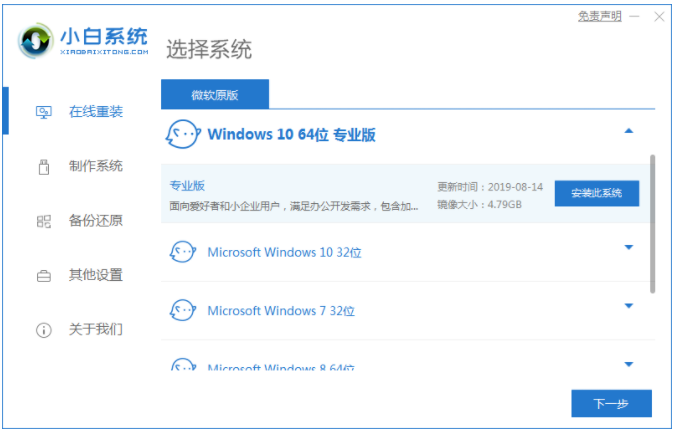
Di atas adalah tutorial menggunakan sistem pemasangan ghost one-click Rakan-rakan yang memerlukan boleh rujuk tutorial untuk beroperasi.
Atas ialah kandungan terperinci Ajar anda cara menggunakan tutorial sistem pemasangan satu klik hantu. Untuk maklumat lanjut, sila ikut artikel berkaitan lain di laman web China PHP!

Alat AI Hot

Undresser.AI Undress
Apl berkuasa AI untuk mencipta foto bogel yang realistik

AI Clothes Remover
Alat AI dalam talian untuk mengeluarkan pakaian daripada foto.

Undress AI Tool
Gambar buka pakaian secara percuma

Clothoff.io
Penyingkiran pakaian AI

AI Hentai Generator
Menjana ai hentai secara percuma.

Artikel Panas

Alat panas

Notepad++7.3.1
Editor kod yang mudah digunakan dan percuma

SublimeText3 versi Cina
Versi Cina, sangat mudah digunakan

Hantar Studio 13.0.1
Persekitaran pembangunan bersepadu PHP yang berkuasa

Dreamweaver CS6
Alat pembangunan web visual

SublimeText3 versi Mac
Perisian penyuntingan kod peringkat Tuhan (SublimeText3)

Topik panas
 1359
1359
 52
52
 DeepSeek Web Version Masuk Rasmi
Mar 12, 2025 pm 01:42 PM
DeepSeek Web Version Masuk Rasmi
Mar 12, 2025 pm 01:42 PM
Deepseek Kuda AI Darks Domestik telah meningkat dengan kuat, mengejutkan industri AI global! Syarikat kecerdasan buatan Cina ini, yang hanya ditubuhkan selama setahun setengah, telah memenangi pujian yang luas dari pengguna global untuk mockups sumber bebas dan terbuka, DeepSeek-V3 dan DeepSeek-R1. DeepSeek-R1 kini dilancarkan sepenuhnya, dengan prestasi yang setanding dengan versi rasmi OpenAIO1! Anda boleh mengalami fungsi yang kuat di laman web, aplikasinya dan antara muka API. Kaedah Muat turun: Menyokong sistem iOS dan Android, pengguna boleh memuat turunnya melalui App Store; Pintu Rasmi Versi Web DeepSeek: HT
 Pintu Laman Web Rasmi DeepSeek yang mendalam
Mar 12, 2025 pm 01:33 PM
Pintu Laman Web Rasmi DeepSeek yang mendalam
Mar 12, 2025 pm 01:33 PM
Pada awal tahun 2025, domestik AI "Deepseek" membuat debut yang menakjubkan! Model AI sumber percuma dan terbuka ini mempunyai prestasi yang setanding dengan versi rasmi OpenAI's O1, dan telah dilancarkan sepenuhnya di sisi web, API dan API, menyokong penggunaan multi-terminal iOS, Android dan versi web. Carian mendalam mengenai laman web rasmi dan panduan penggunaan DeepSeek: Alamat Laman Web Rasmi: https://www.deepseek.com/using Langkah-langkah untuk versi web: Klik pautan di atas untuk memasukkan laman web rasmi DeepSeek. Klik butang "Mula Perbualan" di laman utama. Untuk kegunaan pertama, anda perlu log masuk dengan kod pengesahan telefon bimbit anda. Selepas log masuk, anda boleh memasukkan antara muka dialog. DeepSeek berkuasa, boleh menulis kod, membaca fail, dan membuat kod
 Cara menyelesaikan masalah pelayan yang sibuk untuk DeepSeek
Mar 12, 2025 pm 01:39 PM
Cara menyelesaikan masalah pelayan yang sibuk untuk DeepSeek
Mar 12, 2025 pm 01:39 PM
DeepSeek: Bagaimana menangani AI yang popular yang sesak dengan pelayan? Sebagai AI panas pada tahun 2025, DeepSeek adalah sumber percuma dan terbuka dan mempunyai prestasi yang setanding dengan versi rasmi OpenAIO1, yang menunjukkan popularitinya. Walau bagaimanapun, kesesuaian yang tinggi juga membawa masalah kesibukan pelayan. Artikel ini akan menganalisis sebab -sebab dan menyediakan strategi mengatasi. DeepSeek Web Version Masuk: https://www.deepseek.com/deepseek Server Sibuk Sebab: Akses serentak yang tinggi: Ciri -ciri percuma dan berkuasa DeepSeek menarik sejumlah besar pengguna untuk digunakan pada masa yang sama, mengakibatkan beban pelayan yang berlebihan. Serangan Siber: Dilaporkan bahawa DeepSeek mempunyai kesan terhadap industri kewangan AS.



